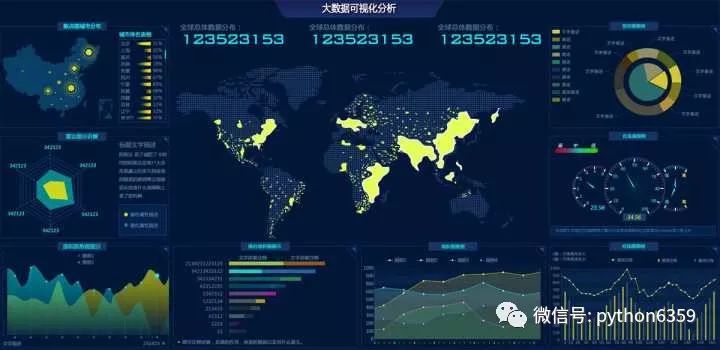
在Linux系统中安装matplotlib
Ubuntu17.10内置Python2版本和Python3版本,可以采用下面的方式安装Matplotlib。
$sudo apt-get install python3-matplotlib
如果你使用的是Python 2.7,执行如下命令:
$ sudo apt-get install python-matplotlib
如果你安装了pip 就可以使用下面的方式安装:
$ pip install matplotlib
如果你的安装比较慢,可以尝试这种方式来安装:
$ pip3 install matplotlib -i https://pypi.tuna.tsinghua.edu.cn/simple
常用的国内源地址有:
阿里云 http://mirrors.aliyun.com/pypi/simple/
豆瓣(douban) http://pypi.douban.com/simple/
清华大学 https://pypi.tuna.tsinghua.edu.cn/simple/
中国科学技术大学 http://pypi.mirrors.ustc.edu.cn/simple/
测试matplotlib
下面来使用 matplotlib 绘制一个简单的折线图,再对其进行定制,以实现信息更丰富的数据可视化。我们将使用平方数序列 1 、 4 、 9 、 16 和 25 来绘制折线图。
import matplotlib.pyplot as plt
squares = [1, 4, 9, 16, 25]
plt.plot(squares)
plt.show()
plt.show() # 打开 matplotlib 查看器,并显示绘制的图形。
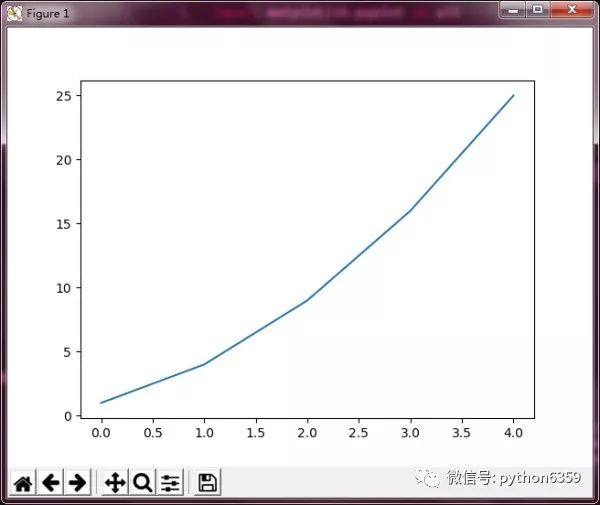
修改标签文字和线条粗细
图形表明数字是越来越大的,但标签文字太小,线条太细。所幸 matplotlib 让你能够调整可视化的各个方面。
import matplotlib.pyplot as plt
squares = [1, 4, 9, 16, 25]
plt.plot(squares, linewidth=5)
plt.title("Square Numbers", fontsize=24)
plt.xlabel("Value", fontsize=14)
plt.ylabel("Square of Value", fontsize=14)
plt.tick_params(axis='both', labelsize=14)
plt.show()
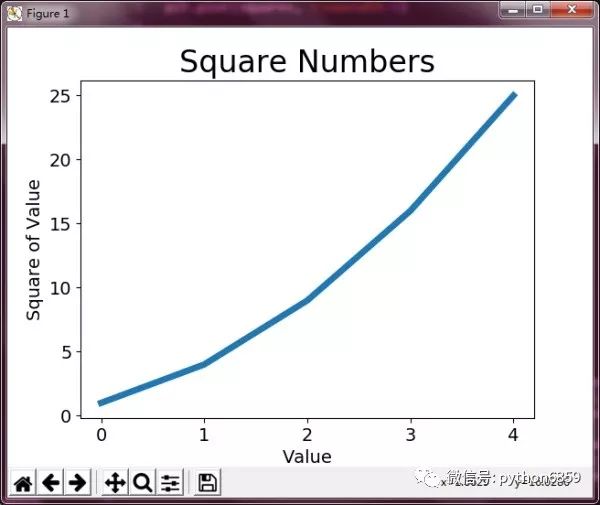
校正图形
图形更容易阅读后,我们发现没有正确地绘制数据:折线图的终点指出 4.0 的平方为 25 !下 面来修复这个问题。
import matplotlib.pyplot as plt
input_values = [1, 2, 3, 4, 5]
squares = [1, 4, 9, 16, 25]
plt.plot(input_values, squares, linewidth=5)
plt.title("Square Numbers", fontsize=24)
plt.xlabel("Value", fontsize=14)
plt.ylabel("Square of Value", fontsize=14)
plt.tick_params(axis='both', labelsize=14)
plt.show()
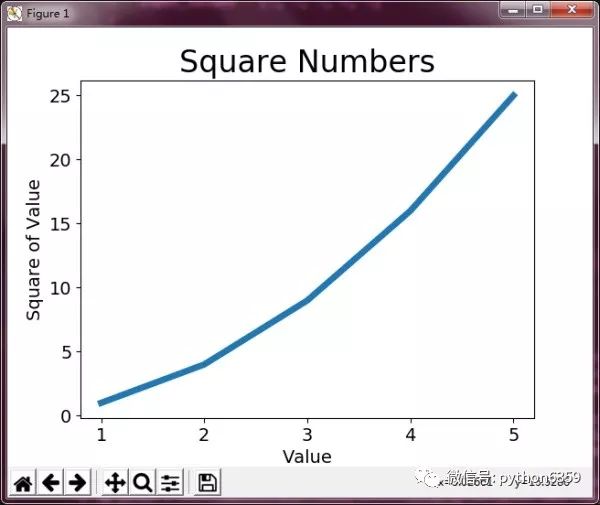
使用scatter()绘制散点图并设置其样式
有时候,需要绘制散点图并设置各个数据点的样式。要绘制单个点,可使用函数 scatter() ,并向它传递一对 x 和 y 坐标,它将在指定位置绘制一 个点:
import matplotlib.pyplot as plt
plt.scatter(2, 4)
plt.show()
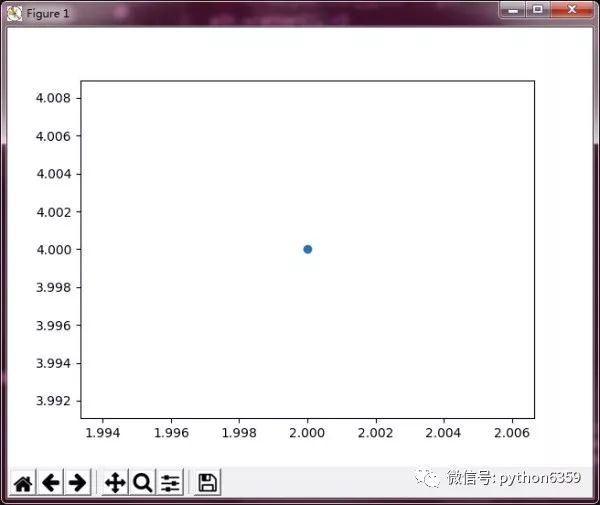
下面来设置输出的样式,使其更有趣:添加标题,给轴加上标签,并确保所有文本都大到能够看清:
import matplotlib.pyplot as plt
plt.scatter(2, 4, s=200)
plt.title("Square Numbers", fontsize=24)
plt.xlabel("Value", fontsize=14)
plt.ylabel("Square of Value", fontsize=14)
plt.tick_params(axis='both', labelsize=14)
plt.show()
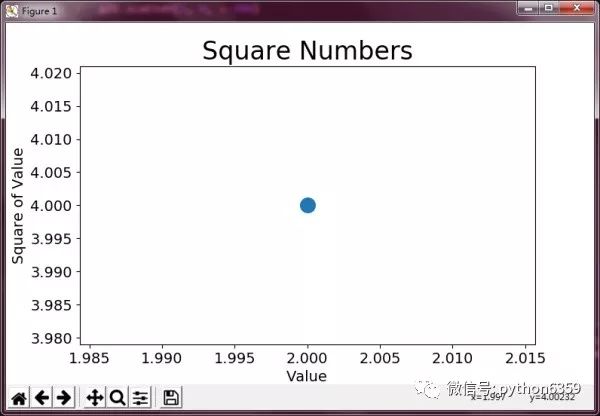
使用scatter()绘制一系列点
要绘制一系列的点,可向 scatter() 传递两个分别包含 x 值和 y 值的列表,如下所示:
import matplotlib.pyplot as plt
x_values = [1, 2, 3, 4, 5]
y_values = [1, 4, 9, 16, 25]
plt.scatter(x_values, y_values, s=100)
plt.title("Square Numbers", fontsize=24)
plt.xlabel("Value", fontsize=14)
plt.ylabel("Square of Value", fontsize=14)
plt.tick_params(axis='both', which='major', labelsize=14)
plt.show()
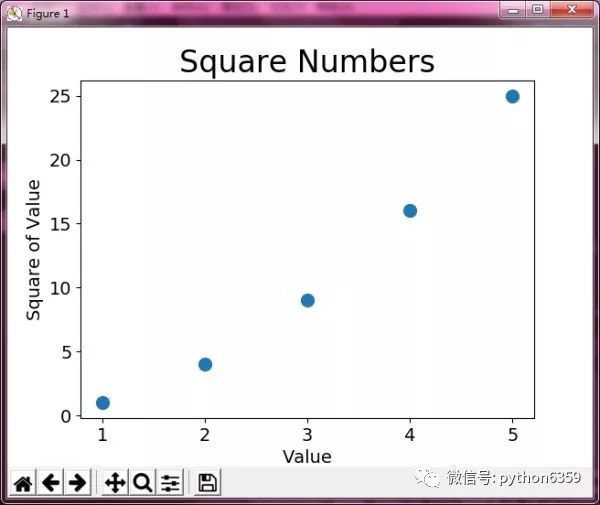
自动计算数据
手工计算列表要包含的值可能效率低下,需要绘制的点很多时尤其如此。
import matplotlib.pyplot as plt
x_values = list(range(1, 1001))
y_values = [x**2 for x in x_values]
plt.scatter(x_values, y_values, s=40)
plt.axis([0, 1100, 0, 1100000])
plt.show()
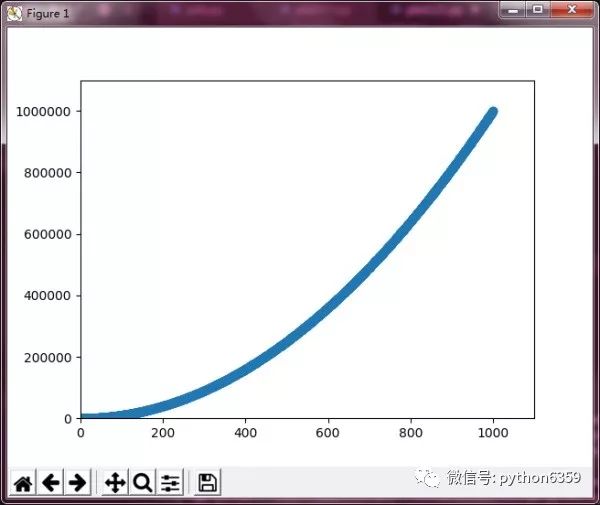
matplotlib允许你给散点图中的各个点指定颜色。
默认为蓝色点和黑色轮廓,在散点图包含的数据点不多时效果很好。
但绘制很多点时,黑色轮廓可能会粘连在一起。
要删除数据点的轮廓,可在调用scatter()时传递实参edgecolor='none':
自定义颜色
要修改数据点的颜色,可向scatter()传递参数c,并将其设置为要使用的颜色的名称,如下所示:
plt.scatter(x_values, y_values, c='red', edgecolor='none', s=40)
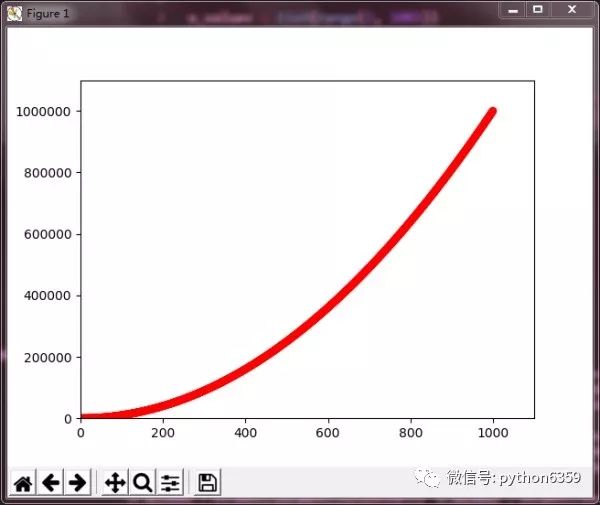 你还可以使用RGB颜色模式自定义颜色。
你还可以使用RGB颜色模式自定义颜色。
plt.scatter(x_values, y_values, c=(0, 0, 0.8), edgecolor='none', s=40)
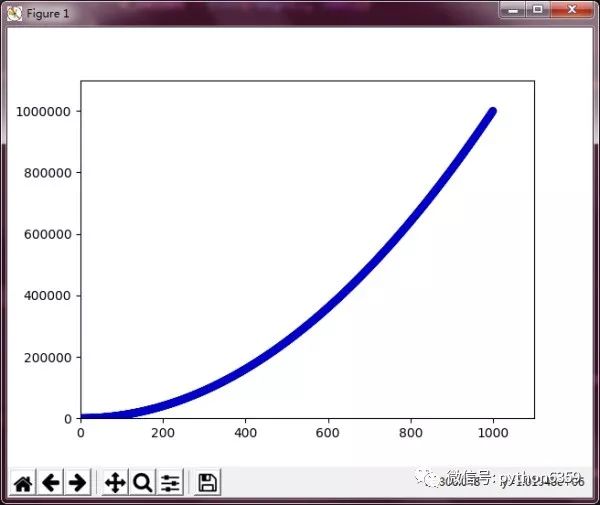
(0, 0, 0.8) 它们分别表示红色、绿色和蓝色分量。值越接近0,指定的颜色越深,值越接近1,指定的颜色越浅。
使用颜色映射
颜色映射(colormap)是一系列颜色,它们从起始颜色渐变到结束颜色。在可视化中,颜色映射用于突出数据的规律,例如,你可能用较浅的颜色来显示较小的值,并使用较深的颜色来显示较大的值。
import matplotlib.pyplot as plt
x_values = list(range(1001))
y_values = [x**2 for x in x_values]
plt.scatter(x_values, y_values, c=y_values, cmap=plt.cm.Blues, edgecolor='none', s=40)
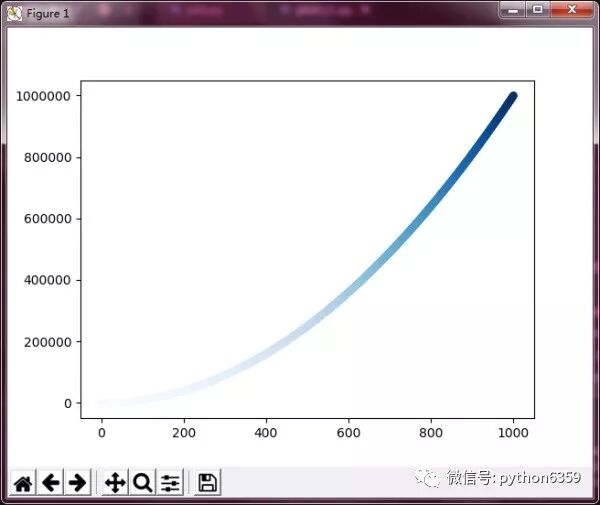
这些代码将y值较小的点显示为浅蓝色,并将y值较大的点显示为深蓝色。
自动保存图表
plt.savefig('squares_plot.png', bbox_inches='tight')
绘制随机漫步图
下面的代码将随机漫步的所有点都绘制出来:
import matplotlib.pyplot as plt
from random_walk import RandomWalk
rw = RandomWalk()
rw.fill_walk()
plt.scatter(rw.x_values, rw.y_values, s=15)
plt.show()
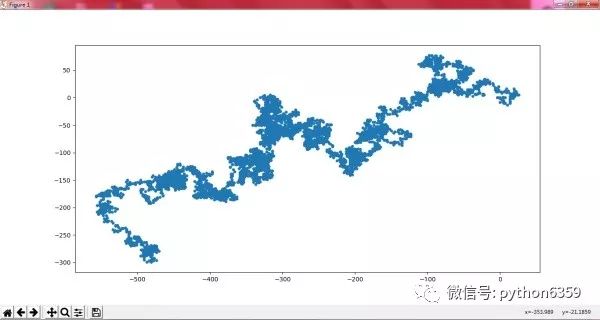
参考文献:《Python编程:从入门到实战》